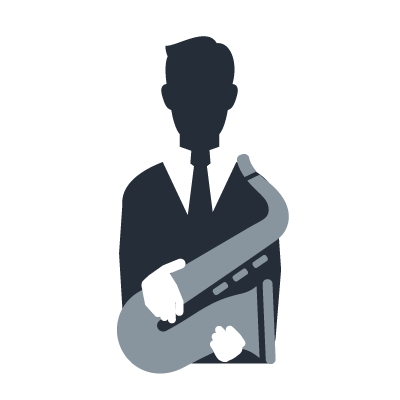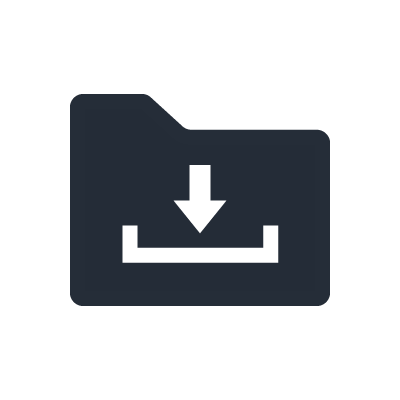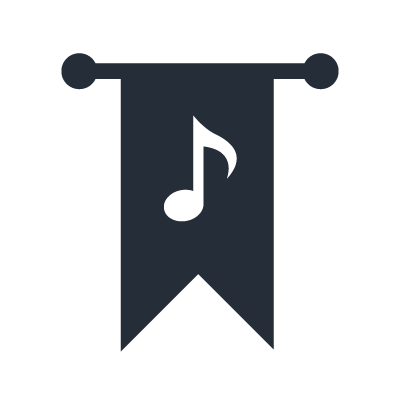Instalación de drivers
Instalación de drivers y asignación MIDI
Uno de los desafíos más comunes a los que nos enfrentamos como usuarios de teclados digitales es la instalación de drivers USB-MIDI, para que nuestros instrumentos se comuniquen directamente con un ordenador. Básicamente, consiste en seguir los pasos necesarios para que la operación se realice con éxito.
En pocas palabras, la instalación de drivers sólo afecta a aquellas conexiones hechas directamente entre el teclado y el ordenador utilizando un cable USB; si el teclado se comunica a través de otro medio, por ejemplo un interface MIDI, la instalación de los drivers es superflua e innecesaria, exceptuando obviamente los drivers del interface mismo (que vendrán incluidos con dicha interfaz o estarán disponibles en la página web del fabricante de la interfaz, y por tanto tema ajeno al que aquí se trata).
El problema de instalación suele aparecer bajo el sistema operativo Windows, pero no por un error recurrente sino por la forma que el sistema gestiona la instalación general de drivers. Es esencial que sigamos los pasos necesarios para que no aparezcan complicaciones en el proceso de instalación.
Dicho esto, hay que saber que los drivers se organizan por sistemas operativos y por versiones, siendo generalmente posible descargar las de 32 y 64 bits respectivamente, y de acuerdo a la fecha de lanzamiento del teclado, desde Windows 98 hasta Windows 7 64 bits.
Además, hay que saber que un mismo driver controlador sirve para más de un teclado.
El procedimiento básico y seguro para instalar un driver es el siguiente:
- Se descarga de la página de drivers adecuada o se busca el archivo del driver en el CD que acompaña al teclado correspondiente, y se descomprime en el ordenador. Usualmente el archivo es del tipo +.zip comprimido, por lo que hay que disponer de un programa descompresor o utilizar el que generalmente viene con el sistema operativo para poder acceder a la carpeta de archivos del controlador. Por ejemplo, el correspondiente al sistema operativo Windows XP-Vista-Win7 de 32 bits para el Tyros 4 se llama “um311x86.zip”; al descomprimirlo se obtiene una carpeta llamada “um311x86”.
- Se conecta el teclado al ordenador por medio de un cable USB y se lo enciende
- MUY IMPORTANTE: Si aparece el cartel de Windows de instalación de dispositivo desconocido, dar a "Cancelar" y salir de la ventana abierta por Windows. Es aquí donde se encuentran las mayores dificultades: seguir con la instalación bajo Windows del driver; la instalación correcta se hará con el archivo ejecutable “Setup.exe” que se encuentra en la carpeta anteriormente descomprimida.
- Hacer doble click en el archivo de instalación descargado (setup.exe) y seguir las instrucciones de instalación. Si aparece un cartel que advierte de la compatibilidad con Windows, elegir "Continuar instalación"
- Luego se reinicia el teclado y el sistema operativo, y ya se está listo para el siguiente proceso.
Aunque no es imprescindible, es recomendable que mientras se opere con el teclado conectado al ordenador, se elija al instrumento musical como ”Instrumento MIDI predeterminado de Windows”, o sea que el instrumento sea el principal a elegir cuando el sistema operativo busque un dispositivo MIDI. XP):
Para realizar esta configuración, hay que realizar estos pasos (bajo Windows XP):
- Se conecta el teclado al ordenador por medio de un cable USB y se enciende.
- Ir a INICIO > PANEL DE CONTROL; dentro de la pantalla seleccionar y abrir "Dispositivos de sonido y audio" (si el panel de control está en "Vista Clásica")
- Dentro seleccionar la pestaña "Audio"
- Dentro de ella seleccionar "Reproducción de música MIDI" y elegir en el desplegable el nombre que sea el asignado al instrumento Yamaha, que suele aparecer como "Dispositivo MIDI de Yamaha", "Digital Workstation" o similar.
- Pulsar en "Aplicar" o en "Aceptar"
Así, el ordenador se encargará, por ejemplo, de reproducir canciones MIDI y el teclado MIDI proporcionará los sonidos, o también se podrá asignar automáticamente la entrada y la salida MIDI cuando se ejecute un programa que utilice las entradas MIDI.
El último punto a tratar es hacer hincapié en que cuando el teclado esté conectado al ordenador y se utilice cualquier tipo de programa que haga uso del mismo (como secuenciadores o gestores de librerías - como Cubase o Halion-), hay que configurar el programa seleccionar nuestro teclado Yamaha como entrada MIDI, salida MIDI, o ambos. Para ello habrá que entrar en la configuración MIDI dentro del programa que se trate y configurando las entradas y salidas MIDI (habitualmente estos ajustes se realizan en haciendo “MIDI Setup”, “I/O Setup”, etc).
Esto se debe comprobar, ya que no se puede garantizar que el programa en cuestión elija automáticamente su teclado Yamaha como dispositivo MIDI principal.